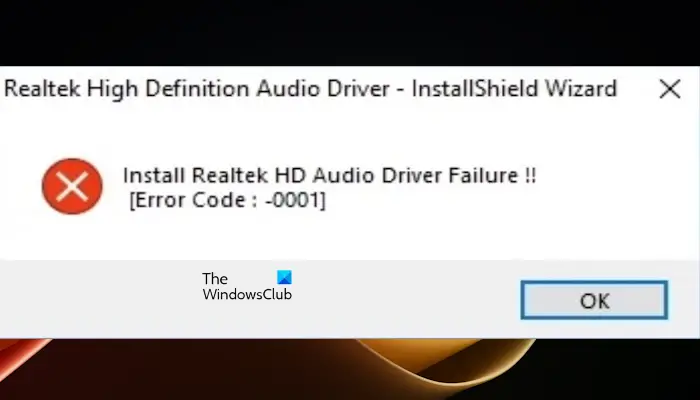Dans cet article, nous allons vous montrer comment résoudre le problème Échec de l’installation du pilote audio Realtek HD, code d’erreur -0001 erreur sur Windows 11/10. Habituellement, cette erreur se produit en raison de fichiers de pilote incompatibles ou corrompus.
Correction de l’échec de l’installation du pilote audio Realtek HD, code d’erreur -0001
Utilisez les correctifs suivants pour résoudre le problème Échec de l’installation du pilote audio Realtek HD, code d’erreur -0001 sur les ordinateurs Windows :
- Téléchargez et installez le pilote depuis le site Web du fabricant
- Consultez la page Mises à jour facultatives de Windows Update
- Désinstallez et réinstallez le pilote audio Realtek HD
Commençons.
1]Téléchargez et installez le pilote depuis le site Web du fabricant
Cette erreur peut être corrigée en téléchargeant directement le pilote audio depuis realtek.com. La première étape à faire est de vérifier le modèle de votre ordinateur portable ou PC afin de pouvoir télécharger le bon pilote. Accédez à la barre de recherche Windows et tapez Informations système. Maintenant, vérifiez votre Produit de base. Cela aidera à télécharger le pilote compatible.
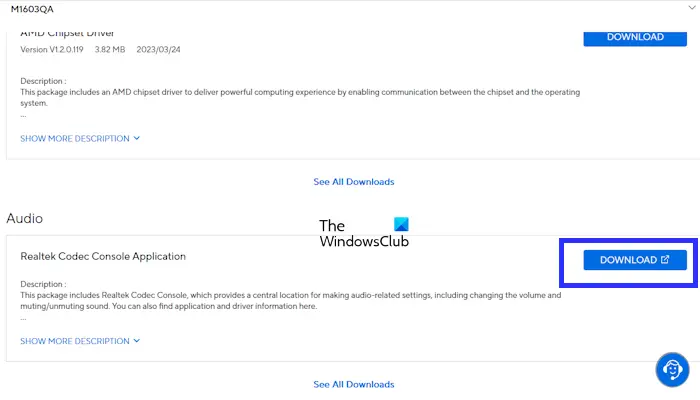
Après avoir visité le site officiel du fabricant de votre ordinateur portable, saisissez le numéro de modèle. Certains sites Web disposent d’une fonction de détection automatique qui détecte automatiquement le numéro de modèle de votre PC.
Si le pilote audio est téléchargé dans un fichier Zip, vous devez extraire le fichier. Ouvrez le dossier dans lequel vous avez enregistré le fichier. Cherchez le Installation fichier, faites un clic droit dessus et sélectionnez Exécuter en tant qu’administrateur. Une fois le pilote installé avec succès, l’erreur devrait être corrigée.
2]Vérifiez la page Mises à jour facultatives de Windows Update
Vous pouvez également rechercher des mises à jour de pilotes sur la page Mises à jour facultatives de Windows Update. Suivez les instructions suivantes :
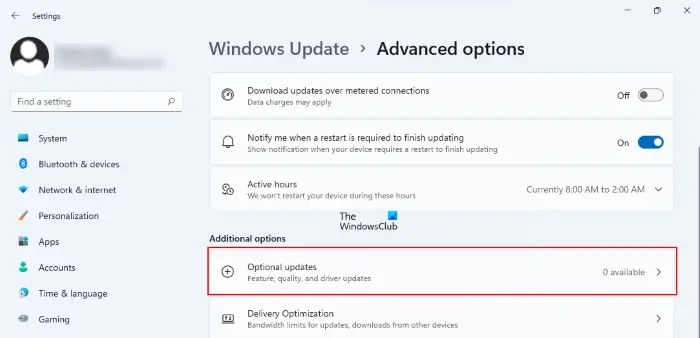
- Allez dans Windows Paramètres.
- Cliquer sur Windows Update.
- Aller à « Options avancées > Mises à jour facultatives.»
Si une mise à jour du pilote audio Realtek est disponible, téléchargez-la et installez-la. En plus de cela, recherchez également Windows Update manuellement et installez-le (si disponible).
3]Désinstallez et réinstallez le pilote audio Realtek HD
Des fichiers de pilote corrompus ou incomplets peuvent provoquer l’erreur. La désinstallation et la réinstallation du pilote audio Realtek peuvent aider à résoudre ce problème. Pour ce faire, procédez comme suit :
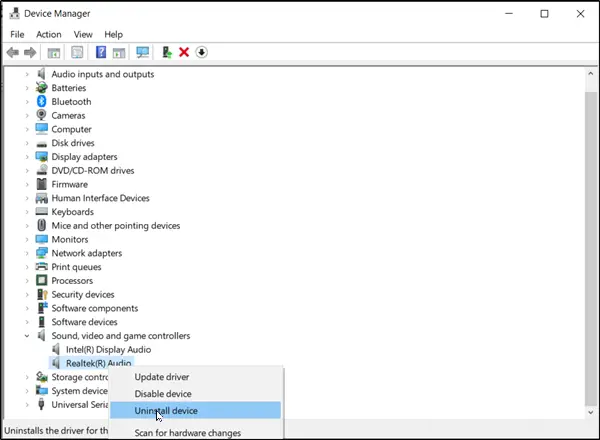
- Ouvrez le Gestionnaire de périphériques.
- Développez la section Contrôleurs son, vidéo et jeu.
- Maintenant, faites un clic droit sur Realtek(R) Audio.
- Cliquez sur Désinstaller l’appareil.
Après avoir désinstallé le pilote, redémarrez votre ordinateur et vérifiez s’il apporte des modifications.
J’espère que cet article vous aidera à corriger l’erreur.
Comment trouver mon pilote audio ?
Vous pouvez facilement trouver votre pilote audio dans le Gestionnaire de périphériques. Accédez au Gestionnaire de périphériques. Élargir la Contrôleurs son, vidéo et jeu section. Vous y verrez votre périphérique audio répertorié. Faites un clic droit dessus et sélectionnez « Propriétés » pour afficher les informations sur votre pilote audio, y compris la version et le fabricant.
Comment corriger une erreur de pilote ?
Vous pouvez rencontrer différentes erreurs de pilote sur votre ordinateur Windows. Différentes erreurs de pilote nécessitent différentes méthodes de dépannage. Par conséquent, vous devez procéder conformément au code d’erreur du pilote affiché dans le Gestionnaire de périphériques – mais généralement, la mise à jour du pilote est connue pour aider.
Lire ensuite: Échec de l’installation du pilote audio Realtek HD, erreur 0xC0000374.